Oke, pada tutorial sebelumnya kita telah belajar memotong foto. Hasil sayap yang telah kita potong kemarin akan kita gunakan pada tutorial photoshop ini.
Bila belum mengikuti tutorial sebelumnya bisa dilihat disini..
Saya juga menyediakan hasil sayap yang telah terpotong rapi dalam format PNG untuk mempermudah jika kalian baru belajar. Sayap bisa didownload disini
(Bagi yang sudah bisa memotong foto, disarankan untuk memotong foto sendiri seperti tutorial sebelumnya untuk mengasah kemampuan)
Dan untuk background fotonya, saya menyediakan foto hasil editan pada tutorial memberi efek petir pada foto. Foto bisa didownload disini.
Atau kalian juga bisa langsung mencoba menggunakan foto kalian sendiri
Sekarang kita mulai tutorialnya!
Bagian 1
1. Buka foto yang telah didownlod di photoshop
2. Seleksi bagian foto seperti pada gambar
3. Kali ini seleksi tidak perlu mendetail, tapi usahakan untuk bagian bahu dan sekitarnya seleksi secara detail.
4. Lalu duplicat bagian yang terseleksi, caranya tekan Ctrl+J. Layer duplikat ini nantinya digunakan untuk menutupi bagian sayap yang tidak diinginkan
Bagian 2
1. Buka sayap yang telah didownload
2. Duplikat gambar sayap, caranya klik kanan lalu duplicate..
3. Sekarang kita punya 2 gambar sayap. Untuk sayap 1 biarkan saja. Untuk sayap 2, pilih menu image-rotate canvas-flip filp canvas horizontal..
4. Gunakan move tool, lalu drug layer sayap 1 dan sayap 2 ke foto.
5. Posisikan di bawah layer 1 (duplicate dari foto)
Bagian 3.
1. Atur bentuk dan posisi posisi sayap menggunakan move tool.
2. Bila belum tau caranya bisa dilihat disini
3. Selesai! Jadilah manusia bersayap!
 |
| Tukang Pamer si Malaikat Hitam |
Selamat mencoba!



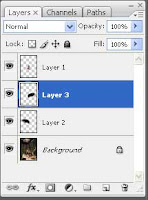

















0 komentar:
Posting Komentar